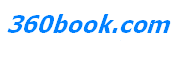您当前的位置:
Word2007中标尺怎么显示或隐藏 怎么设置标尺单位
时间: 2015-10-10 来源: 未知 作者: yqljgl6688 点击:
在前面我们知道了如何在Word2007文档中设置装订线,以及页边距。而这些设置,人们通常是通过自定义数值来进行设置的,但如果没有空间概念的朋友来说,简直是挑战,其实我们可以用标尺来进行辅助设置。
Word2007文档中显示或隐藏标尺的方法:

标尺
进入“视图”选项卡,在“显示/隐藏”选项组中将“标尺”钩上就是显示,将钩取消则是隐藏标尺。
Word2007“垂直标尺”不见了,该如何找回来:
单击“Office按钮”进入“Word选项”,选择左边的“高级”,然后在右边的“显示”中将“在页面视图中显示垂直标尺”钩选确定即可。

高级
在通常情况下,Word2007文档中标尺是显示的,有垂直标尺和水平标尺。但有时在操作过程中会不小心,关掉了标尺,这时候,就要通过“视图”选项卡来进行显示即可,而垂直标尺不见了,还可以在“Word选项”进行恢复。
Word中的标尺默认是以字符为单位的,在实际应用中不利于我们计算纸张的大小。而很多情况下,如打印公文,试卷,图片等等都需要规定尺寸,要在Word中事先设好长宽,那么我们就需要将标尺单位改为厘米,方便我们确认大小。
步骤
1.当前文档中的度量单位是字符。单击【office】按钮,在弹出的下拉列表中单击【Word选项】。

2.在弹出的对话框中切换到【高级】选项卡,拖动右侧滚动条拉至【显示】一栏,我们发现【度量单位】已经设置为厘米了,现在只需将【以字符宽度为度量单位】前的勾单击取消即可。完毕后单击【确定】。

3.标尺的单位已经改变为厘米。大家也可以根据自己的习惯或需要设置单位,诸如英寸,毫米等等。

4注意:一定要去掉勾选【以字符宽度为度量单位】,否则设置成什么度量单位都不会改变的。